V dnešním tutoriálu si vyzkoušíme, jak deformovat písmo. Tím není myšleno zkosení, ohýbání, posouvání a jiné grafické prohřešky, ale úprava písmene či více písmen, pro dosažení originality nápisu, jakožto hlavního motivu nějakého loga.
Spustíme program a původní nastavení ponecháme beze změn. Zvolíme nástroj Text, kterým klepneme do prostoru a napíšeme text, například Vektory a.s. Typ písma bude Arial, velikost 24. V Panelu vlastností nastavíme Tučné písmo. Tažením nástrojem Text označíme pouze písmena a.s., včetně mezery před nimi a v Panelu vlastností vypneme volbu Tučné a upravíme velikost na 12. Taktéž tažením označíme ještě první písmeno (V) a nastavíme velikost 30. Prozatímní výsledek bude takovýto:

V případě, že budeme deformovat písmo, můžeme buď celý text převést na křivky (Změnit- Převést na křivky nebo CTRL Q), tím však text převedeme na běžné vektorové objekty, nepůjde tedy změnit typ písma, ani další vlastnosti, nacházející se v panelu vlastností. Můžeme tedy převést na křivky pouze jedno písmeno nebo jen jednu část textu. K tomuto použijeme (po označení textu) nabídku Změnit - Rozdělit řetězcový text (CTRL+K). Tím se rozpojí text na Vektory a a.s., zvolíme-li totéž, při označeném nápise Vektory, rozdělí se text na jednotlivá písmena. Vybereme tedy písmeno V a převedeme na křivky (CTRL+Q).

Nyní přejdeme k úpravě písmene V. Důmyslně rozmístíme vodící linky, abychom se měli při úpravě čeho chytit. Zapneme tedy jejich magnetickou funkci: Zobrazit - Přichytit k vodicím linkám.
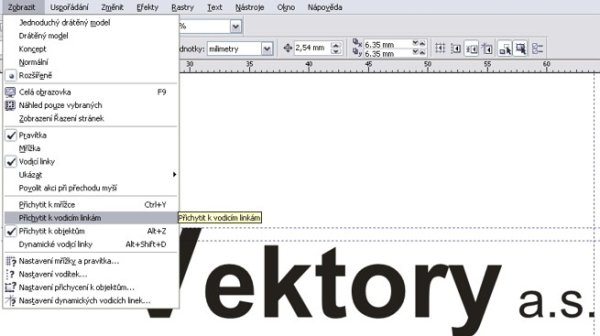
Když máme linky připraveny a aktivovány, označíme písmeno V nástrojem Tvar. Jak víme z předchozích tutoriálů, uzly přidáváme dvojitým poklepáním na obrysovou linku. Toho tedy využijeme a pomocí manipulace s uzly pravou horní část písmene V přetáhneme přes délku zbylého textu. V Panelu vlastností, když nemáme vybrán žádný…